Wie konvertiert man persönliche Audiodateien zwischen verschiedenen Formaten?
Es ist angenehm, wenn man persönliche Lieblingsmusik immer dabei hat. Zu Hause kann es ein DVD-Player sein, ergänzt durch ein akustisches Hi-Fi-System. Wenn man unterwegs ist, gebraucht man dann ein tragbares Gerät, um die Stimmung oben zu halten. Unabhängig von der Musik, die Sie sich in unterschiedlichen Situationen anhören, muss sie in bestimmten Formaten sein. Die Liste mit vorhandenen Audioformaten ist ziemlich lang und es ist klar, dass Ihre Geräte dafür nicht gedacht sind, um sie alle zu unterstützen: Einige Formate werden durch Heim-DVD-Player, die anderen durch tragbare Geräte unterstützt. Wie ist es möglich, persönliche Audiodateien in einem der durch Ihr tragbares Gerät unterstützten Formaten mit Ihrem Heim-DVD-Player abzuspielen, oder umgekehrt?
Der AVS Audio Converter kann Ihnen dabei helfen zwischen unterschiedlichen Audioformaten zu konvertieren. Folgen Sie einfach den unten beschriebenen Schritten und Sie werden überzeugt, dass es mühelos gemacht werden kann.
Klicken Sie hier , um das Programm herunterzuladen. Sobald der Prozess zu Ende ist, führen Sie die Datei AVSAudioConverter.exe aus und folgen Sie den Hinweisen des Installationsassistenten.
[Nach oben]
Klicken Sie auf Datei zufügen, um einen oder mehrere persönliche Audiotracks ins Programm von Ihrer Computerfestplatte zu laden. Betätigen Sie den Pfeil unter dem Button Datei zufügen und wählen Sie Ordner zufügen, um persönliche Audiodateien von einem Ordner ins Programm hinzuzufügen, oder Dateien mit Beibehaltung der Ordnerstruktur zufügen, um Audiodateien aus einem Ordner mit Unterordnern hinzuzufügen und die Ordnerstruktur beizubehalten;
Klicken Sie auf Von CD kopieren, um die in Ihr CD-Laufwerk eingelegte Audio-CD mit persönlichen Audiodateien zu kopieren und die kopierten Audiotracks für die Umwandlung zu laden;
Klicken Sie auf Aus Video laden, um einen oder mehrere Audiotracks aus Ihren Heimvideos ins Programm zu importieren.
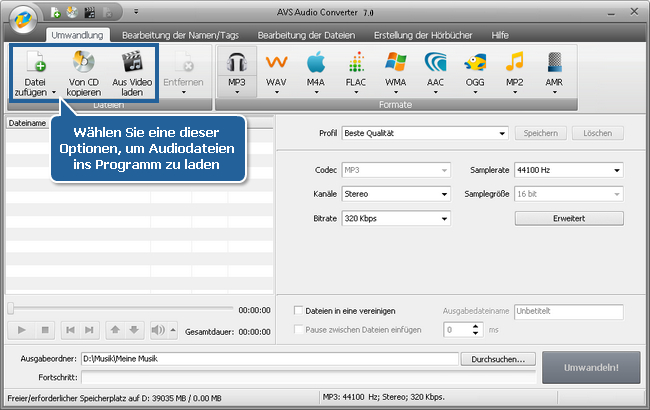
In jedem Fall erscheint die importierte Audiodatei im Hauptfenster vom AVS Audio Converter:
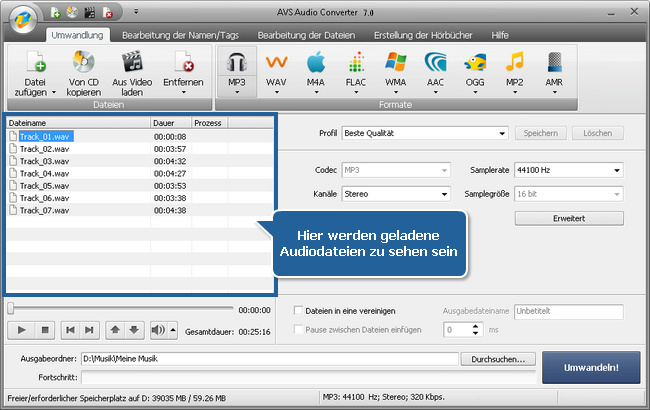
[Nach oben]
Wählen Sie das gewünschte Ausgabeaudioformat durch Anklicken des entsprechenden Buttons auf der Befehlsleiste oben im Hauptfenster vom AVS Audio Converter:
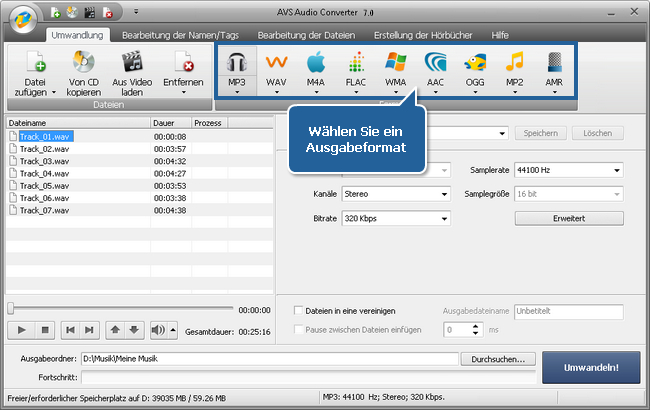
[Nach oben]
Wählen Sie im Abrollmenü des Feldes Profil eines der Standard-Umwandlungsprofile aus. Das Profil ist eine fertige Parametereinstellung, die für bestimmte Absicht (zum Beispiel, für die Erstellung einer Datei mit bestimmter Qualität oder einer Datei für die Wiedergabe auf einem bestimmten Gerät) entwickelt wurde. Es wird empfohlen Standardprofile zu verwenden, wenn Sie neu in der Audioumwandlung sind.
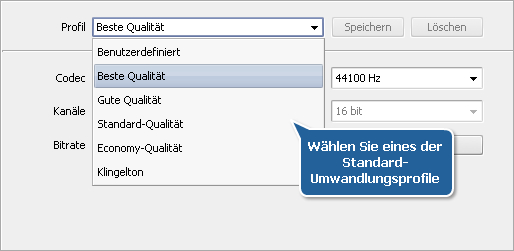
Wenn kein einziges Standardprofil Ihrer Absicht entspricht, kann man die Einstellungen des Ausgabeformats ändern. Alle Parameter des Audioformats, die geändert werden können, gibt es unter dem Feld Profil. Um einen benutzerdefinierten Wert anzugeben, wählen Sie ihn im Abrollmenü des entsprechenden Parameterfeldes:
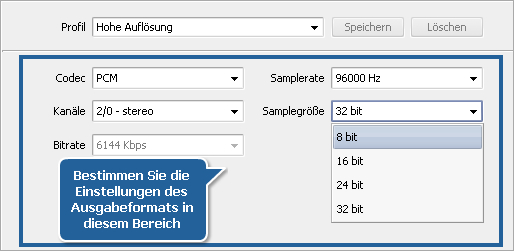
 Hinweis
Hinweis: Einige Parameter können abhängig vom gewählten Format nicht geändert werden. Lesen Sie die Sektion
Profileditor der Online-Hilfe, um mehr darüber zu erfahren, wie man die Einstellungen des Ausgabeformats bestimmen kann.
[Nach oben]

Ein Audiotag ist die eingebaute Textinformation über eine persönliche Audiodatei, solche wie der Dateiname, ihre Nummer, der Interpret, das Erstellungsdatum und so weiter. Es könnte sich lohnen Tagfelder auszufüllen, denn viele Audioplayer verwenden Tags statt des Dateinamens bei der Wiedergabe der Audiodateien.
Wechseln Sie zur Registerkarte Bearbeitung der Namen/Tags und klicken Sie auf den Button Taginfo, um die Audiotags zu sehen, die man bearbeiten kann:
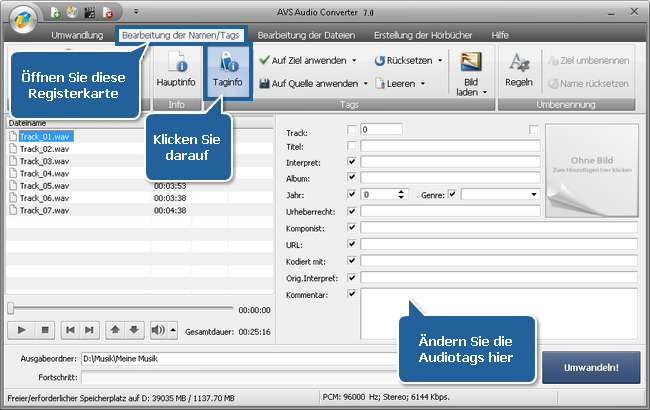
Füllen Sie die Tagfelder (alle Felder sind optional) aus. Klicken Sie auf Auf Ziel anwenden, um Tags für aktuelle Audiodatei zu speichern. Klicken Sie auf den Pfeil neben diesem Button und benutzen Sie die Option Auf alle Zieldateien anwenden, um Audiotags für alle ins Programm geladenen Dateien zu speichern. Diese beiden Optionen speichern die Audiotags nur für die umgewandelten Dateien. Klicken Sie auf Auf Quelle anwenden, um Audiotags in die Original-Audiodatei zu speichern. Wenn Sie diese geänderten Tags in alle Quelldateien speichern möchten, klicken Sie auf den Pfeil neben dem Button Auf Quelle anwenden und wählen Sie die Option Auf alle Quelldateien anwenden.
Lesen Sie das Kapitel Änderung der Audiotags und Umbenennung der Audiodateien unserer Online-Hilfe, um mehr darüber zu erfahren, wie Sie Audiotags ändern können.
[Nach oben]
Wechseln Sie zur Registerkarte Bearbeitung der Dateien und klicken Sie zweimal auf die Audiodatei, die Sie bearbeiten wollen. Sie wird im Bereich rechts angezeigt:
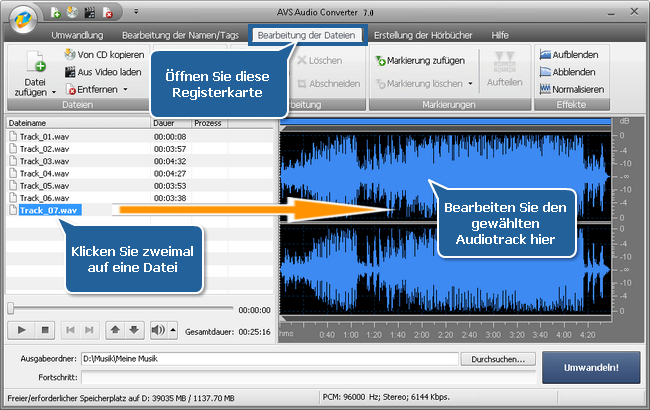
Sehen Sie sich das Kapitel Tonbearbeitung der Online-Hilfe an, um mehr darüber zu erfahren, wie man persönliche Audiotracks im AVS Audio Converter bearbeiten kann.
[Nach oben]
Bestimmen Sie jetzt, wo Ihre umgewandelte Datei (bzw. Dateien) gespeichert wird. Klicken Sie dafür auf den Button Durchsuchen, rechts vom Feld Ausgabeordner:
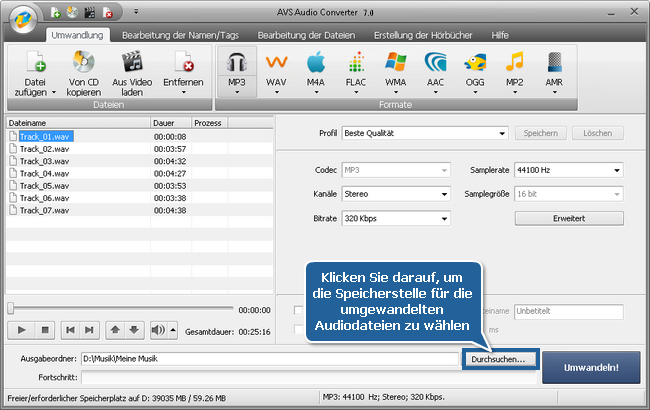
[Nach oben]
Zum Schluss klicken Sie auf den Button Umwandeln! und warten Sie, bis der Prozess abgeschlossen ist. Die Dauer der Umwandlung hängt von der Anzahl der Dateien, die konvertiert werden, ihrer Größe und Leistungsfähigkeit Ihres Computers ab.
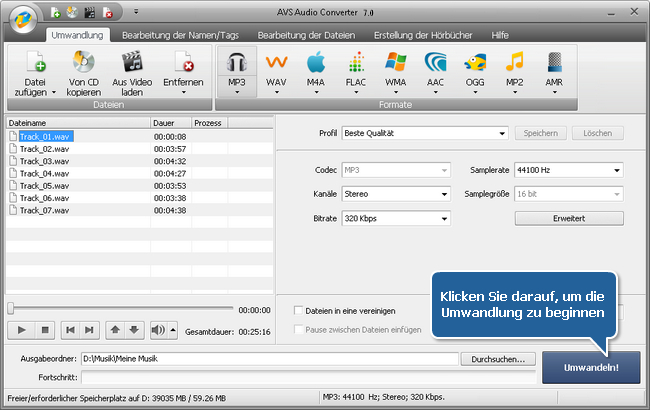
Nach einiger Zeit können Sie die umgewandelten Dateien im angegebenen Ausgabeordner überprüfen und sie auf jedes unterstützte Gerät übertragen.
[Nach oben]
Version: 9.1.1.597Dateigröße: 49.49 MBPlattformen: Windows 10, 8.1, 8, 7, XP, 2003, Vista
(Mac/Linux nicht unterstützt)
Download
AVS Audio Converter
Die
AVS4YOU-Registrierung erfolgt genauso, als ob Sie ein Produkt von
www.AVS4YOU.com käuflich erwerben und alle anderen Produkte von unserer Website bekommen würden. Das heißt, dass Sie
ALLE ANDEREN Programme mit demselben Registrierungsschlüssel ohne jegliche Einschränkungen oder Gebühren installieren und benutzen können.
Bitte beachten Sie, dass AVS4YOU Programme nicht erlauben, urheberrechtlich geschützte Materialien zu kopieren und benutzt werden können, um eine Sicherheitskopie nur zum persönlichen Gebrauch zu erstellen. Sie können diese Software zum Kopieren der Materialien benutzen, wenn das Urheberrecht bei Ihnen liegt oder Sie eine Kopiergenehmigung vom Urheberrechtsinhaber erhalten haben.
Mit der Nutzung unserer Dienste erklären Sie sich mit der Verwendung von Cookies einverstanden.